Cilad-bixinta daabacaha oo ku dheggan Xaaladda qadla'aanta ee Windows
Haddii aad isku dayday inaad dukumeenti ku daabacdo gudaha Windows 10 , waxaad ogtahay inuusan daabici doonin ilaa madbacaduhu online ku jiro. Caadiyan, tani waxay ku lug leedahay daarida daabacahaaga oo aad sugto dhowr ilbiriqsi si uu xaaladdu uga beddelo khadka tooska ah una guuro khadka.
Nasiib darro, tani ma dhacdo mar kasta. Taa baddalkeeda, daabacuhu wuxuu ahaan doonaa heerka offline in kasta oo daabacahaagu uu shiran yahay oo uu ku xidhan yahay kombiyuutarkaaga ama shabakadda. Waxaa jira dhowr sababood oo ay Windows -ku u ogaan weydo in daabacaaduhu online ku jiro, waxaanan ku dadaali doonaa inaan daboolo xalalka ugu badan ee suurtogalka ah.

Tallaabada 1: Qalabka Wareegga Korontada
Waxa ugu horreeya ee la sameeyo ka hor intaadan si qoto dheer u gelin goobaha iyo qalabka waa inaad si fudud isku daydo inaad baaskiil ku sameyso daabacahaaga iyo kombiyuutarkaaga. Marar badan oo xaliya dhibaatada. Demi daabacahaaga oo dami kumbuyuutarkaaga. Dabadeed shid daabacahaaga oo sug ilaa inta uu ku xidhan yahay shabakadda. Haddii aad isticmaalayso fiilada USB , kaliya sug ilaa daabacuhu ka dhammeeyo bilawga.

Hadda shid kumbuyuutarkaaga oo arag haddii daabacuhu wali ka muuqdo offline iyo in kale. Hubi in daabacaaduhu si buuxda u dansan yahay oo aanu ku jirin habka kaydinta awoodda. Haddii aadan hubin, waxa ugu fiican ee la sameeyo waa inaad gebi ahaanba ka saartaa daabacaha ilaa 30 ilbiriqsi.
Tallaabada 2: Isticmaal Software Printer
Haddii daabacahaagu wali ka muuqdo offline, markaa waxaad isku dayi kartaa inaad isticmaasho software-ka daabacaha ee la socda daabacahaaga. Qalabkan daabacadaha ayaa inta badan ogaan kara daabacaha shabakada oo ay hagaajiyaan arin kasta oo keenaysa in daabacuhu u muuqdo offline.
Tusaale ahaan, waxaad ka eegi kartaa qoraaladeydii hore ee ku saabsan adeegsiga HP Print and Scan Doctor si aan uga caawiyo arrimaha daabacayaasha HP. Wixii Canon ah, u gudub goobta taageerada(support site) , geli lambarkaaga moodelka ka dibna dhagsii tab Software -ka. (Software)Waxaad soo dejisan kartaa software-kooda Printer( My Printer) -ka si aad u maamusho oo aad u ilaaliso daabacahaaga.
Tani waxay si aad ah u khuseysaa dhammaan soosaarayaasha daabacadaha. Haddii aad leedahay daabacaha Dell(Dell printer) , aad bogga Dell darawallada iyo soo dejinta(drivers and downloads) , raadi daabacahaaga ka dibna soo deji codsiga daabacaha.

Xagga sare(Above) waa tusaale ka mid ah software-ka Xarunta Daabacaada ee Kyocera(Kyocera Print Center) oo ku shaqeeya Windows 10 mashiinka. Waxay ku tusi doontaa xaaladda daabacaha oo ku siin doonta faahfaahin dheeraad ah sida heerarka khad, iwm. Haddii aadan hubin in software-ka daabacaha lagu rakibay mashiinkaaga iyo in kale, waxaad hubin kartaa adigoo tagaya Settings , ka dibna dhagsii Devices iyo ugu dambeyntii gujinta Printers & Scanners .

Windows 10 waxay ku qori doontaa daabacayaasha dhinaca midigta ah iyo haddii ay jirto xirmo software ah oo lagu rakibay si loo maamulo daabacaha, waxay odhan doontaa App ayaa diyaar u ah qalabkan(App available for this device) . Haddii aad gujiso daabacaha, ka dibna dhagsii Maamul(Manage) , waxaad arki doontaa badhanka abka daabacaha furan .(Open printer app)

Xaaladeyda, xitaa ma aanan ogeyn in aan horeyba software-ka ugu rakibay nidaamkayga, markaa tani waxay ahayd mid waxtar leh.
Tallaabada 3: Ku deji Printer Online
Mararka qaarkood, inkasta oo daabacaaduhu online yahay oo ku xiran yahay, goobaha si khaldan ayaa loo habeeyey. Fur safka daabacaha adiga oo aadaya Aaladaha iyo( Devices and Printers) daabacayaasha ku jira Control Panel oo laba jeer gujinaya daabacaha.

Halkan waxa aad doonaysaa in aad gujiso Printer in bar menu ka dibna hubi in aad calaamadee in ay joojiso daabacaadda(Pause Printing) iyo Isticmaal Printer Offline( Use Printer Offline) .
Talaabada 4: Orod dhibaatada
Haddii dhibaatadu ka jirto nidaamka hoosaadka daabacaadda Windows , ka dib socodsiinta cilad-doonka ayaa laga yaabaa inay ku caawiso. Waxaad ku socodsiin kartaa cilad-bixiyeha adiga oo raacaya tillaabooyinka Tallaabada 2(Step 2) si aad u hesho Maaree(Manage) shaashadda qalabka daabacaha. Markaad halkaas tagto, waxaad arki doontaa isku xirka cilad- doonka. (Run the troubleshooter)Guji(Click) taas oo waxay hubin doontaa adeegga spooler, goobaha shabakada, iwm.
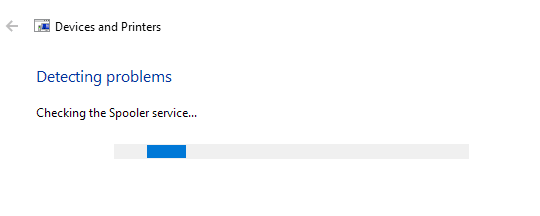
Cilad-bixiyeha badanaa wuu shaqeeyaa haddii dhibaatadu la xiriirto Windows .
Talaabada 5: Hubi Dekada Printer
Haddii aysan waxba shaqeynin ilaa hadda, dhibaatadu waxay u badan tahay inay la xiriirto qaabeynta dekedda. Tani waxay u badan tahay inay khusayso kaliya daabacaha shabakadaha leh, kaas oo leh ciwaanka IP-ga. Sababta ugu badan ayaa ah in ciwaanka IP-ga ee daabacaha uu isbedelay, laakiin qaabeynta dekeddu wali waxay tilmaamaysaa ciwaankii hore ee IP.
Marka hore, u hel ciwaanka IP-ga daabacahaaga adoo daabacaya bogga qaabeynta shabakada. Haddii aadan garan karin sida loo sameeyo, ka dib fiiri qoraaladeydii hore ee ku saabsan sida loo isticmaalo qalab fudud oo bilaash ah si aad u sawirto shabakadaada(free tools to scan your network) oo aad u aragto ciwaanka IP-ga ee dhammaan qalabka shabakadaada.
Markaad haysato ciwaanka IP-ga, u gudub Control Panel , Aaladaha(Devices) iyo daabacayaasha(Printers) oo midigta guji daabacaha. Hubi(Make) inaad dooratid Guryaha daabacaha(Printer Properties) , ee maaha Guryaha xagga hoose.
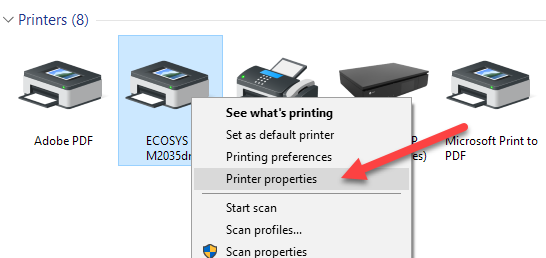
Guji tab Ports ka dibna hoos u rog liiska ilaa aad aragto hal deked oo la hubiyay. Dooro ka dibna dhagsii Configure Port .

Wadahadalkan ayaa kuu sheegi doona cinwaanka IP-ga ee hadda uu u malaynayo in daabacuhu leeyahay. Haddii ciwaanka IP-ga daabacuhu uu ka duwan yahay kan halkan ku qoran, markaa taasi waa dhibkaaga. Keliya(Simply) halkan ku cusboonaysii ciwaanka IP-ga waana inaad fiicnaataa inaad tagto.

Haddii aad hesho nooc kasta oo khalad ah, sida kan hoos ku yaal, markaad isku dayeyso inaad dejiso dekedda, markaa waxay u badan tahay inay tahay sababta oo ah waxay u qaabaysan tahay deked WSD ah.
An error occurred during port configuration. This operating is not supported.
Dekadda WSD, oo u taagan Adeegyada Shabakadda ee Aaladaha,(Web Services for Devices,) waa deked si toos ah loo habeeyey oo aadan waxba ka beddeli karin. Haddi ay arintu sidaas tahay oo aadan ku xidhi karin daabacahaaga, waa in aad ku darto deked cusub oo TCP/IP ah (adigoo isticmaalaya badhanka Kudar Port ). (Add Port)Waxaad akhrin kartaa boostadii hore ee ku adding a network printer by creating a TCP/IP port . Waxa kale oo aad akhrin kartaa maqaalkayga ku saabsan sida loo ciladeeyo daabacayaasha wireless(how to troubleshoot wireless printers) , taas oo ku siinaysa talooyin dheeraad ah.
Ikhtiyaarka kale ee farsamada yar waa in la raaco Talaabada 6(Step 6) , taas oo ah in la tirtiro daabacaha ka dibna dib loogu daro, si toos ah adoo isticmaalaya ciwaanka cusub ee IP.
Tallaabada 6: Ka saar oo dib ugu dar daabacaha
Haddii aadan weli shaqayn karin daabacaha, markaas doorashadaada ugu fiican ayaa noqon karta in aad ka saarto oo aad dib u rakibto. Marka Windows ku rakibto daabacaha, way ogaan doontaa, hubin doonta dhammaan goobaha, oo hubi in darawalka daabacaha si sax ah loo rakibay.
Waxaad ka saari kartaa daabacaha adiga oo aadaya Control Panel , Aaladaha(Devices) iyo daabacayaasha(Printers) , adigoo midigta gujinaya daabacaha oo dooranaya Qalabka ka saar(Remove Device) .
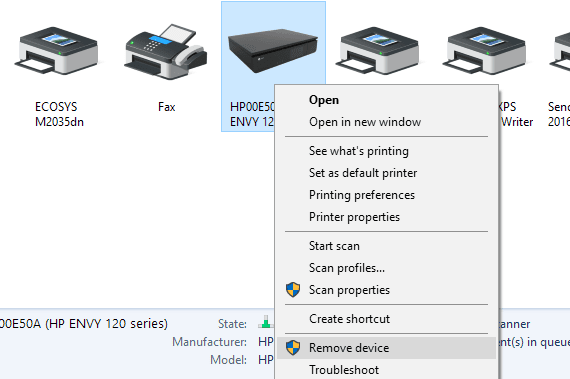
Sidoo kale waa fikrad wanaagsan inaad dib u bilowdo kombuyuutarka hal mar ka hor intaadan dib u dajin daabacaha. Ogsoonow in tani aysan ka saari doonin darawalka daabacaha nidaamkaaga. Haddii ay jiraan arrin ku saabsan darawalka, raac tillaabada 7.
Marka aad dib u bilowdo, dhagsii Ku dar Daabacaha(Add Printer) iyo Windows waa in ay si toos ah u ogaato daabacaha ku xiran gudaha gudaha ee ku xiran shabakadaada.

Talaabada 7 – Dib u rakib Darawalka Printer
Mararka qaarkood arrinta waxaa lala xiriirin karaa darawalka daabacan ee hadda jira. Haddi ay arintu sidaas tahay, waa inaad ka soo dejisan kartaa darawalkii ugu dambeeyay ee daabacahaaga mareegaha soo saaraha. Si kastaba ha ahaatee, ka hor inta aanad taas samayn, waa fikrad wanaagsan inaad ka saarto darawalka daabacaadda hadda.
Akhri hagahayga sida looga saaro darawalka daabacaha ee Windows . Ogow in maqaalku wali khuseeyo Windows 10.

Waxaan rajeyneynaa, inaad awooday inaad hadda daabacdo. Haddii kale, waxaan ku talinayaa in aan akhriyo hagahayga guud ee cilad-saarka daabacayaasha . Marka laga soo tago wax kasta oo kor ku xusan, had iyo jeer waa fikrad wanaagsan in la rakibo cusbooneysiinta Windows ee ugu dambeysay maadaama kuwa badanaa ay ku jiraan darawalo daabac cusub, taas oo ka dhigi karta daabacahaaga inuu si fiican ugu shaqeeyo Windows 10 . Haddii aad wax su'aalo ah qabtid, ku dheji faallo. Ku raaxayso!
Related posts
Hagaaji Xaaladda Daabacaadda ee khadka tooska ah gudaha Windows 10
Caawinta degdega ah ma shaqaynayso; Ku dheggan soo dejinta ama ku xidhidhiyaha Windows 10
Dooro meesha aad ka heli karto ikhtiyaarka abka Windows 10 Settings
Liis garee daabacayaasha isticmaalaya isla darawalka daabacaha si gooni gooni ah gudaha Windows 10
VPN ku salaysan CMAK ma shaqaynayo Windows 10 ka dib
Waxaad u baahan tahay ogolaansho si aad falkan ugu qabato Windows 10 [Fixed]
Astaamaha Desktop-ka ayaa dib u habaynaya oo dhaqaaqa ka dib marka dib loo bilaabo Windows 10
Martigeliyaha Dejinta Casriga ah wuu joojiyay shaqadii - Windows 10 qalad
Barnaamijku ma bilaaban karo sababtoo ah MSVCP140.dll ayaa ka maqan Windows 10
Qiimaynta K-12 waxay soo sheegtaa abka ku shaqeeya Windows 10 asalka
Sida loo hagaajiyo cusboonaysiinta Avast ee ku dheggan Windows 10
Makarafoonka dibadda ayaa loo aqoonsaday inuu yahay Sameecado gudaha Windows 10
Aqoonsiga Dhacdada 10006 iyo 1530: Codsiga COM+ kuma shaqeeyo Windows 10
Aan awoodin in la daabaco ka dib mad madow ama koronto la'aan Windows 10
Sida loo hagaajiyo Printer-ka oo aan ka jawaabin Windows 10
Kumbuyuutarku si khaldan ayaa loo ogaaday inuu ka baxsan yahay shabakada internetka
MSVCR71.dll ayaa ka maqan Windows 10 kumbuyuutarka
Cloud Clipboard (Ctrl+V) oo aan shaqaynayn ama ku shaqaynayn Windows 10
Dhibaatooyinka Google Chrome iyo dhibaatooyinka ku jira Windows 10
Hal ama ka badan oo adeeg maqal ah kuma shaqeeyo Windows 10 aaladda
